ይህ wikiHow የ “ROUND” ቀመርን በመጠቀም እሴቶችን በሳጥን ውስጥ እንዴት ማዞር እንደሚቻል እንዲሁም በአምድ ውስጥ እንደ ኢንቲጀሮች እሴቶችን ለማሳየት የሳጥን ቅርጸት እንዴት እንደሚጠቀሙ ያስተምርዎታል።
ደረጃ
ዘዴ 1 ከ 3 የአስርዮሽ ጭማሪን እና መቀነስ አዝራርን መጠቀም
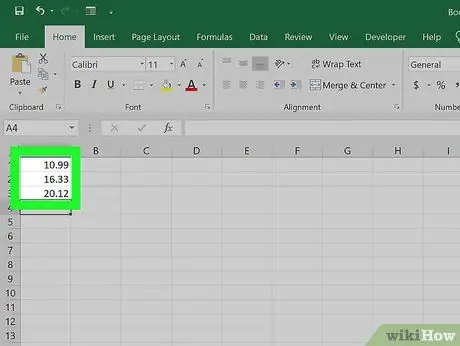
ደረጃ 1. ውሂቡን ወደ የተመን ሉህ ያስገቡ።
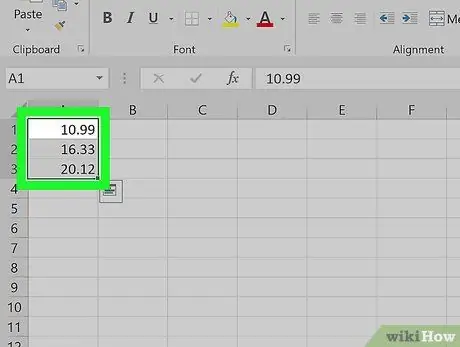
ደረጃ 2. ሳጥኖቹን ማዞር በሚፈልጉት እሴቶች ምልክት ያድርጉባቸው።
ብዙ ሳጥኖችን ለመፈተሽ ፣ ውሂቡ ያለው ሳጥኑ እና ከሉሁ በላይኛው ግራ ጥግ አቅራቢያ ያለውን ቦታ ጠቅ ያድርጉ ፣ ከዚያ ሁሉም ሳጥኖች ምልክት እስኪደረግባቸው ድረስ ጠቋሚውን ወደ ታች ቀኝ-ቀኝ ይጎትቱ።
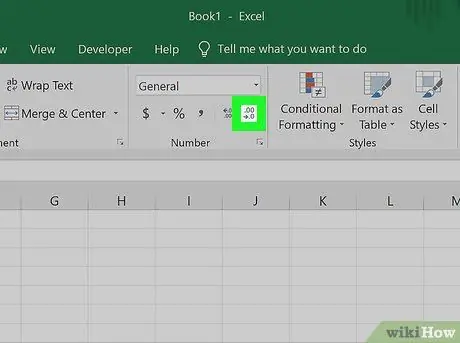
ደረጃ 3. የአስርዮሽ ቁጥርን ለመቀነስ “የአስርዮሽ መቀነስ” ቁልፍን ጠቅ ያድርጉ።
ይህ አዝራር “ተሰይሟል” .00 →.0 ”እና በ“ቁጥር”ፓነል (በፓነሉ ላይ ያለው የመጨረሻው አዝራር) በ“ቤት”ትር ውስጥ ይታያል።
እንደ ምሳሌ - “የአስርዮሽ መቀነስ” ቁልፍን ጠቅ ሲያደርጉ ቁጥር 4 ፣ 36 4 ፣ 4 ይሆናል።
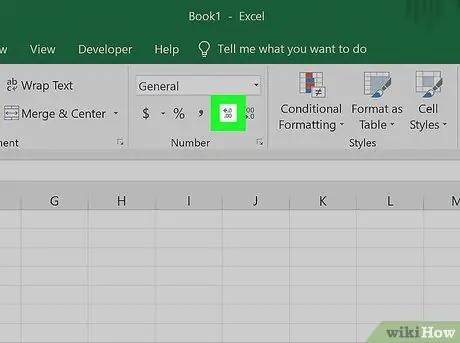
ደረጃ 4. ተጨማሪ የአስርዮሽ ቁጥሮችን ለማሳየት “የአስርዮሽ ጨምር” ቁልፍን ጠቅ ያድርጉ።
በዚህ አማራጭ የበለጠ ትክክለኛ እሴት (እና የተጠጋጋ ቁጥር አይደለም) መመለስ ይችላሉ። ይህ አዝራር “ተሰይሟል” ←.0.00 ”(በ“ቁጥር”ፓነል ውስጥም ይታያል)።
ለምሳሌ: “የአስርዮሽ ጨምር” ቁልፍን ጠቅ ሲያደርጉ ፣ 2.83 ቁጥር 2.834 ይሆናል።
ዘዴ 2 ከ 3 - “ROUND” ቀመርን በመጠቀም
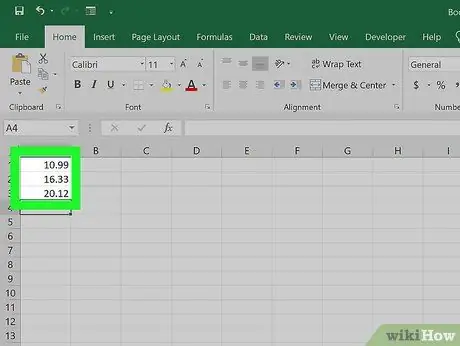
ደረጃ 1. ውሂቡን ወደ የተመን ሉህ ያስገቡ።
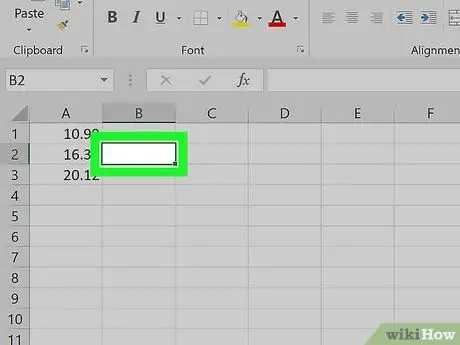
ደረጃ 2. ለመጠቅለል ከሚፈልጉት ውሂብ ቀጥሎ ያለውን ሳጥን ጠቅ ያድርጉ።
ከዚያ በኋላ ቀመሩን በሳጥኑ ውስጥ ማስገባት ይችላሉ።
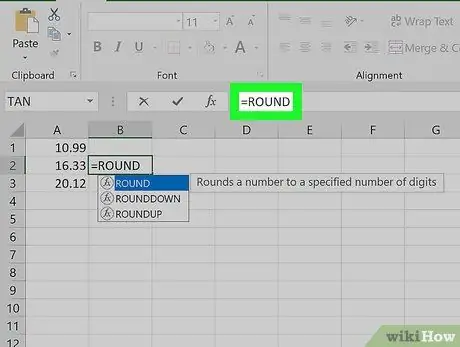
ደረጃ 3. በ “fx” መስክ ውስጥ “ROUND” ብለው ይተይቡ።
ይህ አምድ በተመን ሉህ አናት ላይ ነው። በእኩል ምልክት ይተይቡ ፣ በመቀጠል “ROUND” ቀመር እንደሚከተለው = = ROUND።
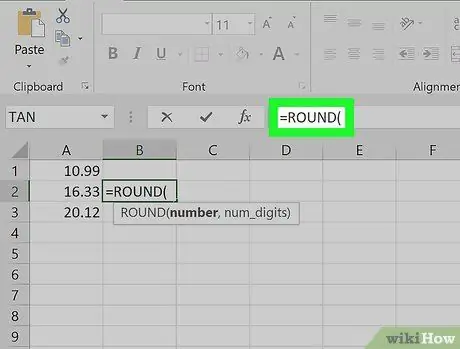
ደረጃ 4. ከ “ROUND.” በኋላ የመክፈቻውን ቅንፍ ይተይቡ።
የ “fx” ዓምድ ይዘቶች አሁን እንደዚህ መሆን አለባቸው - = ROUND (.
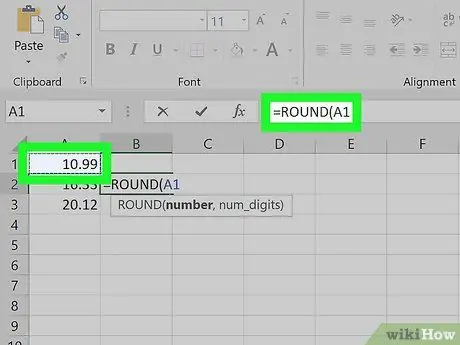
ደረጃ 5. ማጠቃለል በሚፈልጉት ውሂብ ዓምዱን ጠቅ ያድርጉ።
የሳጥኑ ቦታ (ለምሳሌ “A1”) ወደ ቀመር ይታከላል። የ “A1” ሳጥኑን ጠቅ ካደረጉ በ “fx” ዓምድ ውስጥ ያለው ቀመር ይህንን ይመስላል = = ROUND (A1.
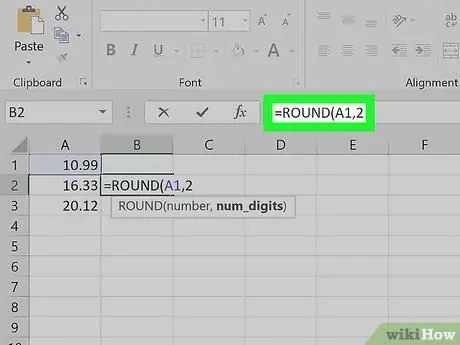
ደረጃ 6. ለመጠቅለል የሚፈልጓቸውን አሃዞች ቁጥር ተከትሎ ኮማ ይተይቡ።
ለምሳሌ ፣ በ “A1” ዓምድ ውስጥ 2 አሥርዮሽ ቦታዎችን ብቻ ለማሳየት ውሂቡን ማዞር ከፈለጉ ፣ ያስገቡት ቀመር ይህን ይመስላል = = ROUND (A1, 2.
- መረጃን ወደ ቅርብ ኢንቲጀር ለማዞር 0 እንደ የአስርዮሽ ነጥብ ይጠቀሙ።
- በ 10. በማባዛት ውሂብን ለማዞር አሉታዊ ቁጥሮችን ይጠቀሙ። ለምሳሌ ፣ ቀመር = ROUND (A1 ፣ -1) ውሂቡን በ 10 ምርት ያባዛል።
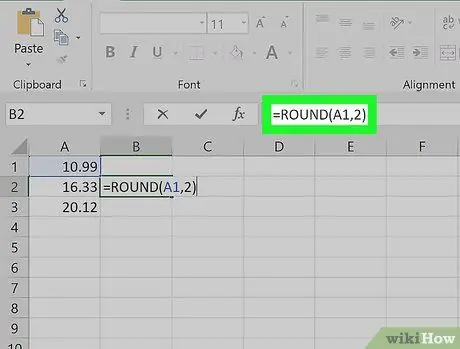
ደረጃ 7. ቀመሩን ለማጠናቀቅ የመዝጊያ ቅንፍ ይተይቡ።
አሁን ፣ የመጨረሻው ቀመርዎ እንደዚህ መሆን አለበት (ለምሳሌ በ “A1” ሳጥኑ ውስጥ ያለውን መረጃ ወደ ሁለት አስርዮሽ ቦታዎች ለመጠቅለል - = ROUND (A1 ፣ 2)።
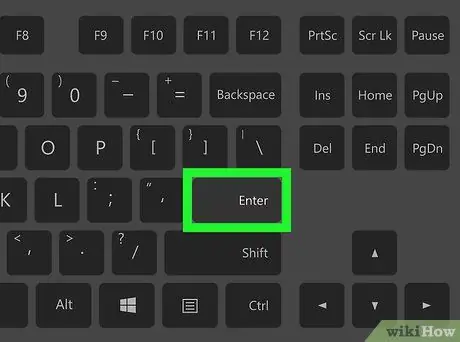
ደረጃ 8. Enter ን ይጫኑ ወይም ይመለሳል።
የ “ROUND” ቀመር ይፈጸማል እና የተጠጋጋ ውጤቱ በተመረጠው ሳጥን ውስጥ ይታያል።
- ወደ አንድ የተወሰነ የአስርዮሽ ነጥብ ማዞር ወይም መቀነስ ከፈለጉ የ “ROUND” ቀመርን በ “ROUNDUP” ወይም “ROUNDDOWN” መተካት ይችላሉ።
- በተጨማሪም ፣ “MROUND” ቀመር እርስዎ ከገለፁት ቁጥር ወደ ቅርብ ማባዛት መረጃን ለማዞር ይሠራል።
ዘዴ 3 ከ 3 - የፍርግርግ ቅርጸት መጠቀም
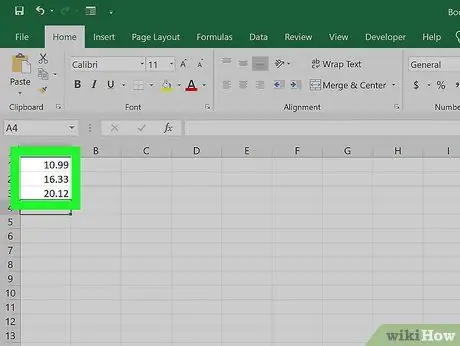
ደረጃ 1. የውሂብ ተከታታይን በ Excel ተመን ሉህ ውስጥ ያስገቡ።
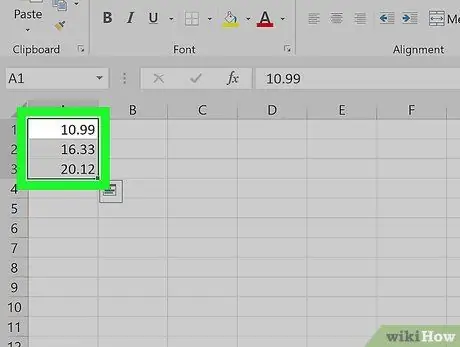
ደረጃ 2. ሳጥኖቹን ማዞር በሚፈልጉት ውሂብ ምልክት ያድርጉባቸው።
ብዙ ሳጥኖችን ለመፈተሽ ፣ ውሂቡ ያለው ሳጥኑ እና ከሉሁ በላይኛው ግራ ጥግ አቅራቢያ ያለውን ቦታ ጠቅ ያድርጉ ፣ ከዚያ ሁሉም ሳጥኖች ምልክት እስኪደረግባቸው ድረስ ጠቋሚውን ወደ ታች ቀኝ-ቀኝ ይጎትቱ።
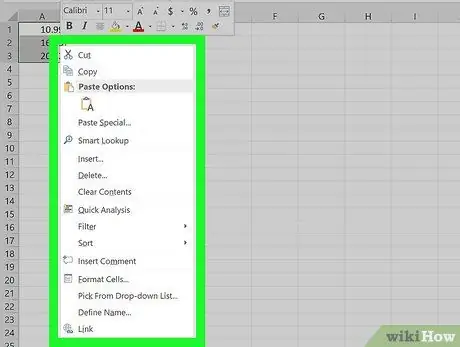
ደረጃ 3. ምልክት የተደረገበትን ሳጥን በቀኝ ጠቅ ያድርጉ።
ከዚያ በኋላ ምናሌው ይታያል።
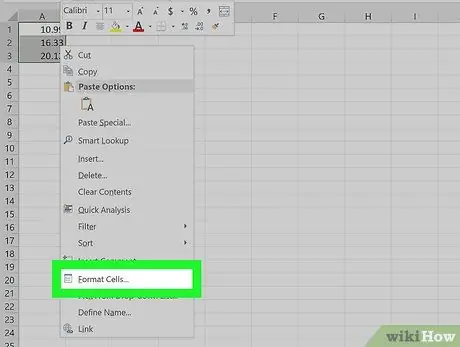
ደረጃ 4. የቁጥር ቅርጸት የሚለውን ጠቅ ያድርጉ ወይም የሕዋስ ቅርፀቶች።
የዚህ አማራጭ ስም በ Excel ስሪት ላይ በመመስረት ይለያያል።
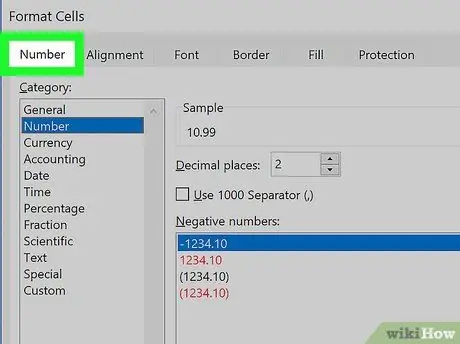
ደረጃ 5. የቁጥር ትርን ጠቅ ያድርጉ።
ይህ ትር በሚታየው መስኮት አናት ወይም ጎን ላይ ነው።
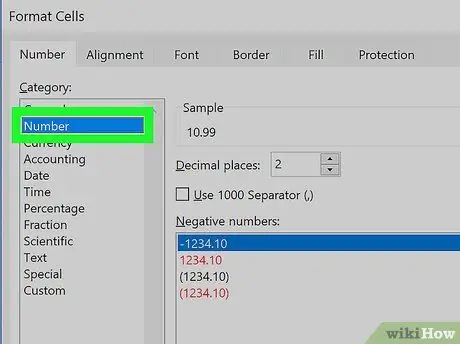
ደረጃ 6. ከምድቦች ዝርዝር ውስጥ ቁጥርን ጠቅ ያድርጉ።
ከመስኮቱ አጠገብ ነው።
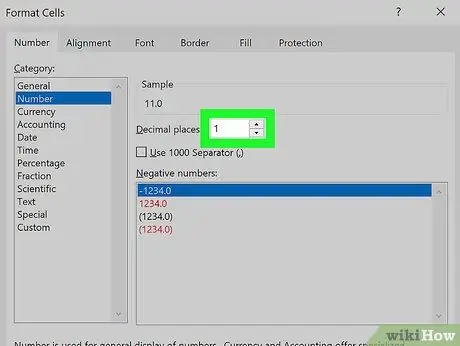
ደረጃ 7. መዞር የሚፈልጉትን የአስርዮሽ ቁጥር ይምረጡ።
የቁጥሮች ዝርዝር ለማሳየት ከ “የአስርዮሽ ቦታዎች” ምናሌ ቀጥሎ ያለውን የታች ቀስት አዶ ጠቅ ያድርጉ ፣ ከዚያ እሱን ለመምረጥ የተፈለገውን አማራጭ ጠቅ ያድርጉ።
-
ለምሳሌ ፣ 1 የአስርዮሽ ቁጥርን ብቻ ለማሳየት ወደ 16 ፣ 47334 ዙር “ይምረጡ
ደረጃ 1 ”ከምናሌው። ከዚያ በኋላ ውሂቡ ወደ 16.5 ይጠጋጋል።
- ለምሳሌ ፣ ወደ ኢንቲጀር 846 ፣ 19 ለመዞር ፣ ይምረጡ “ 0 ”ከምናሌው። ከዚያ በኋላ መረጃው ወደ 846 ይጠመዳል።
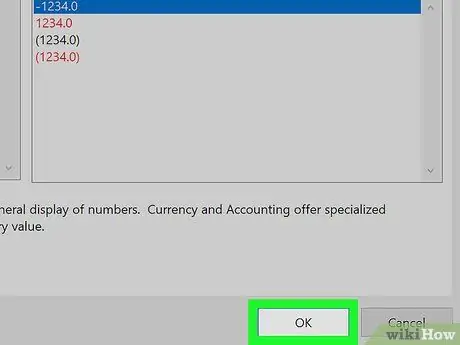
ደረጃ 8. እሺን ጠቅ ያድርጉ።
በመስኮቱ ግርጌ ላይ ነው። በተመረጠው ሳጥን ውስጥ ያለው ውሂብ እርስዎ እርስዎ ወደሚገልጹት የአስርዮሽ ነጥብ/ቁጥር የተጠጋጋ ይሆናል።
- ይህንን ቅንብር በሉሁ ላይ ላሉት ሁሉም መረጃዎች (በኋላ የሚታከልን ውሂብ ጨምሮ) ሳጥኑን ላለመምረጥ ማንኛውንም የሉሁ ክፍል ጠቅ ያድርጉ ፣ ከዚያ ትር ይምረጡ። ቤት በ Excel መስኮት አናት ላይ። በ “ቁጥር” ፓነል ላይ ተቆልቋይ ምናሌውን ጠቅ ያድርጉ እና “ይምረጡ” ተጨማሪ የቁጥር ቅርጸቶች » የሚፈልጉትን ቁጥር/የአስርዮሽ ነጥቦችን (“የአስርዮሽ ቦታዎች”) ያዘጋጁ ፣ ከዚያ “ጠቅ ያድርጉ” እሺ ”በፋይሉ ውስጥ እንደ ዋናው የመረጃ ማጠፊያ ቅንብር ለመተግበር።
- በአንዳንድ የ Excel ስሪቶች ውስጥ “ላይ ጠቅ ማድረግ ያስፈልግዎታል” ቅርጸት "፣" ይምረጡ ሕዋሳት, እና በትሩ ላይ ጠቅ ያድርጉ " ቁጥር ወደ “የአስርዮሽ ቦታዎች” ምናሌ ለመድረስ።







